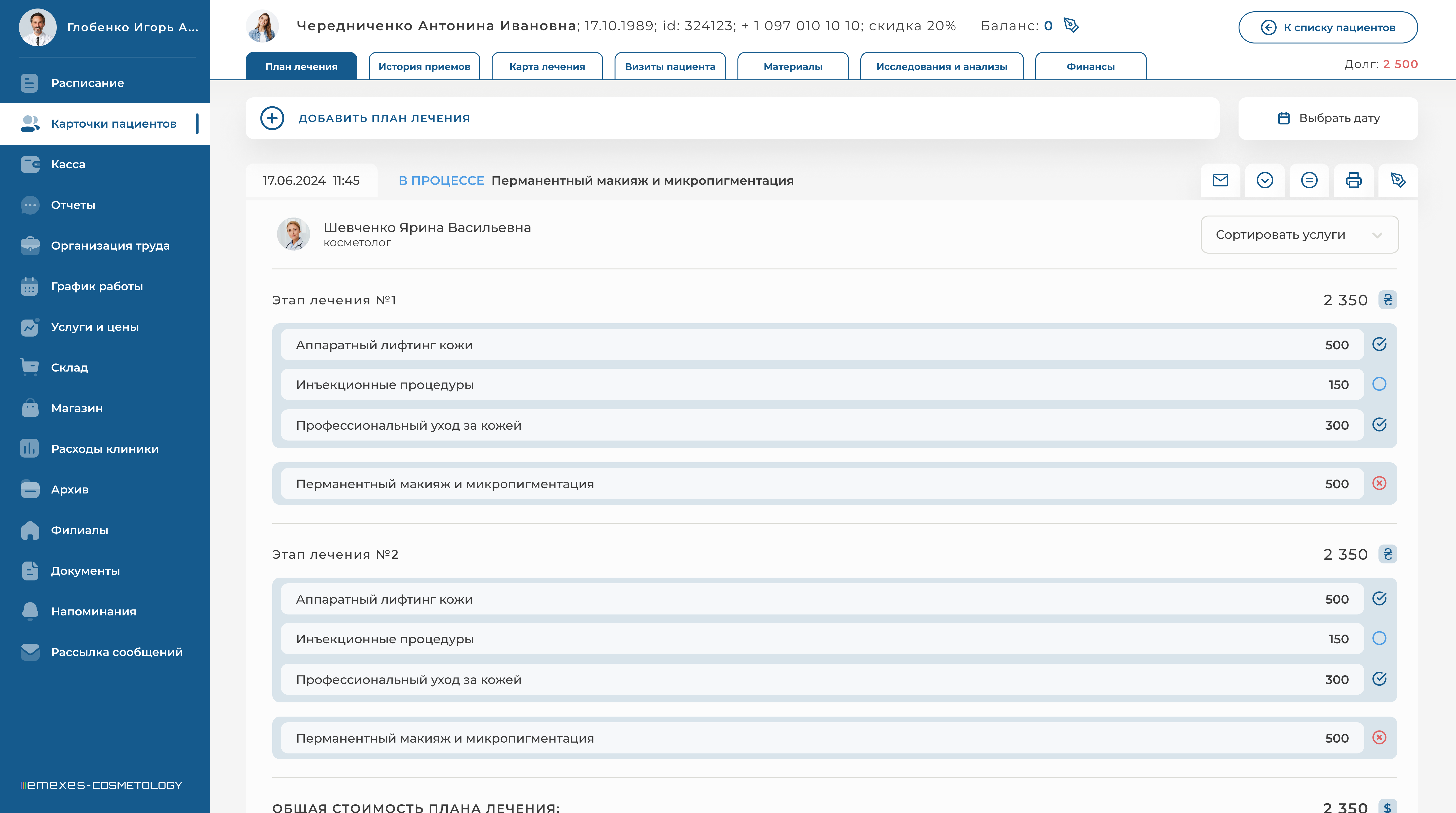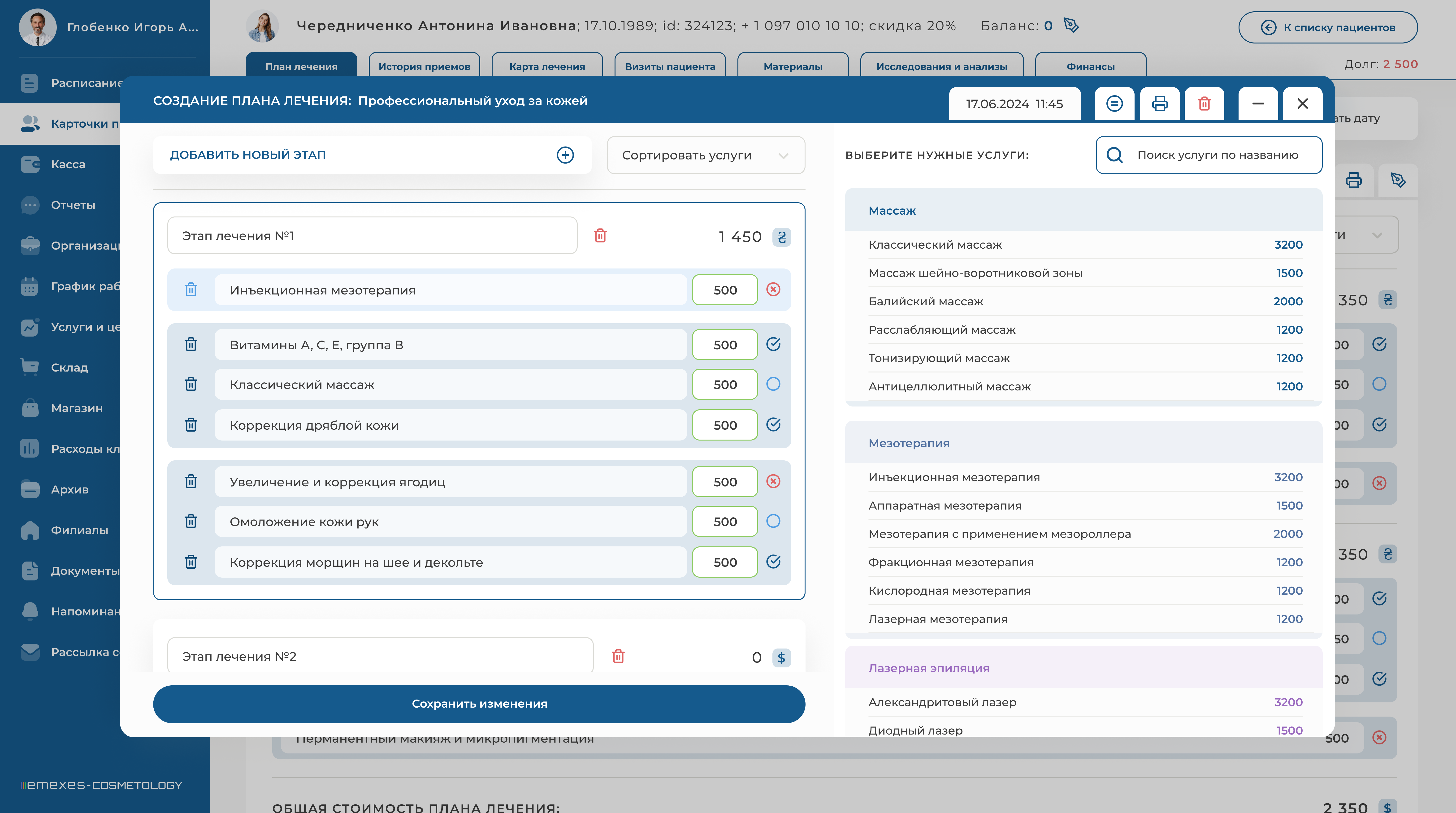После перехода на карточку пациентов, в верхней части страницы вы видите все ее разделы. Здесь же присутствует кнопка «К списку пациентов», которая позволяет вернуться назад. Ниже слева вы видите первый раздел - «План лечения». Для поиска уже созданного плана в нужном временном промежутке можно воспользоваться кнопкой «Выбора даты».
Созданные планы лечения, по умолчанию отображаются свернутыми, но их можно открыть для детального просмотра, при необходимости скрыть в них стоимость процедур и распечатать. Возможность редактирования плана лечения зависит от того, указан ли специалист в перечне врачей и ассистентов при его создании. Созданием плана лечения занимаются как правило врачи или ассистент.
«Добавить план лечения» - кнопка, которая всегда находится над списком уже созданных. После ее нажатия, в модальном окне вы указываете:
1. Врача, составляющего план лечения и врачей, которые будут учавствовать в лечении.
2. Ассистента, если такой сотрудник необходим врачу в качестве помощника. Также можно указать ассистентов врачей, участвующих в лечении.
3. Краткое описание плана лечения, которое будет служить в качестве названия.
Врачи и Ассистенты, указанные в модальном окне, имеют доступ к редактированию плана лечения, а также могут его удалить. Следовательно, если врач хочет дать возможность редактирования плана лечения другому специалисту – его необходимо предварительно указать в модальном окне создания плана лечения. Нажав кнопку «Сохранить», перед вами появится всплывающее окно нового плана лечения, которое вы можете свернуть для просмотра любой другой информации в системе.
Слева отображаются этапы лечения, а справа - доступные процедуры. План лечения может состоять как из одного этапа, так и из нескольких. Каждому этапу можно присвоить собственное название. Для добавления нового этапа необходимо нажать одноименную кнопку в верхней части всплывающего окна. Любой этап, при необходимости, можно удалить из плана лечения.
Создание плана лечения начинается с добавления НОВОГО ЭТАПА в него, после чего справа активируется перечень услуг, которые можно добавить к этапу. После выбора услуги справа - она вносится в текущий этап слева.
В процессе добавления этапов и услуг они автоматически сохраняются в уже созданном плане лечения. В этом же окне доступны функции скрытия цен, которые формируются исходя из добавленных процедур, и формирование печати документа.
После создания плана он отображается в общем списке. Здесь мы можем просмотреть план лечения и изменить статус запланированным процедурам, которые по умолчанию добавляются сюда со статусом «Не выполнено». По мере лечения пациента, врачи и ассистенты, фигурирующие в плане лечения, могут менять статус запланированных процедур на «Выполнено» или на «Запланировано на следующий раз».
Для изменения статуса услуги в этапе необходимо нажать на нее левой кнопкой мыши и перед вами откроется меню статусов. Данное действие доступно как при просмотре плана лечения, так и при его редактировании.
Для редактирования плана лечения необходимо нажать на соответствующий значок в правом верхнем углу. Здесь вы сможете внести изменения в план лечения или удалить его целиком. Для редактирования конкретного ЭТАПА в плане лечения необходимо его предварительно выделить. Здесь также можно сортировать отображение услуг по статусам для того, чтобы распечатать план лечения в необходимой форме.